本機のタッチパネルは、従来のタッチを意味するタップに加え、ロングタッチやフリック、スライドなども使います。
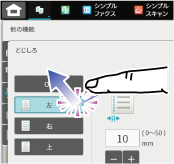 |
タップ 画面を触って指をすぐに離します。キーまたはタブ、チェックボックスなどを選択するときに使います。 |
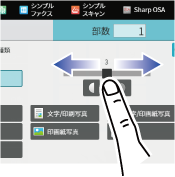 |
スライド 項目の多いリストをスクロールするときは、スクロールバーをスライド(タッチした指を滑らせる)します。 |
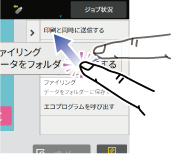 |
ロングタッチ タッチした指をすぐに離さず、少しの間タッチし続けます。 アクションパネルやテキストボックスの文字上で押し続ける(ロングタッチする)と、文字を吹き出して表示します。 |
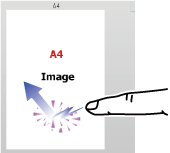 |
ダブルタップ トントンと2回画面をタッチします。プレビュー表示で画像を拡大するときに使用します。 |
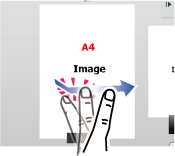 |
フリック プレビュー画像をすばやくスクロールするときは、フリック(指ではじく)します。 |
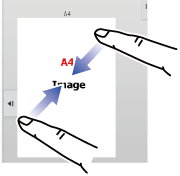 |
ピンチ 2本の指を画面にタッチした状態で、タッチしている指の間隔を狭めます。ブラウザーやプレビュー表示の縮小表示に使用します。 |
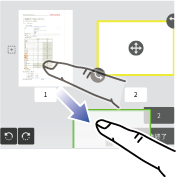 |
ドラッグ プレビュー表示中に原稿ページを入れ替えたり削除するときは、ドラッグ(タッチした指を任意の方向に滑らせる)します。 |
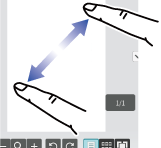 |
スプレッド 2本の指を画面にタッチした状態で、タッチしている指の間隔を広めます。ブラウザーやプレビュー表示の拡大表示に使用します。 |
キー(タップ)
A. タップして選択します。選択中のキーは色が変わります。
B. タップして、数字キー(10キー)で数字を入力します。
C. タップして値を増減します。ロングタッチすると、タッチをやめるまで値を増減します。
D. タップすると になり、設定が有効になります。
になり、設定が有効になります。
E. タップして画面を閉じます。
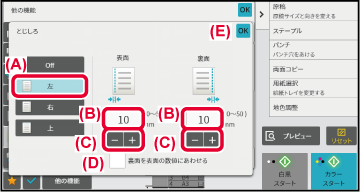
リスト(タップ、スライド、フリック)
A. タップして選択します。選択中の項目は色が変わります。
B. バーを上下にスライドします。項目が画面に収まらないときに表示します。
C. キーの上で上下にフリックします。項目が上下にスクロールします。
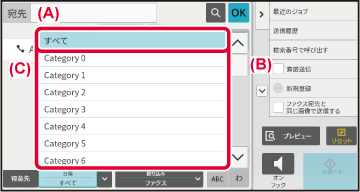
スライダー(スライド)
A. つまみを左右にスライドします。
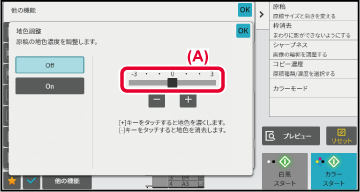
タブ(タップ)
A. 各タブをタップすると表示内容を切り替えます。
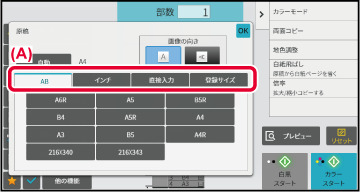
プレビュー画面(ダブルタップ/ピンチ/スプレッド)
A. プレビュー画面に対して、ピンチを行うと、画面が縮小表示されます。逆にスプレッドを行うと、画面が拡大表示されます。またダブルタップで画面を拡大表示させることができます。
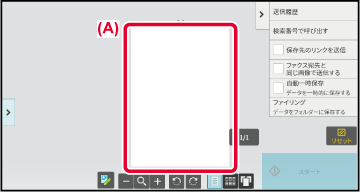
数字をタップして入力します。
入力した数字を取り消すときは[C]キーをタップします。
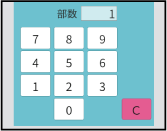
プリントや送信をするときにタップします。
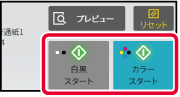
コピー、プリントや送信を中止するときにタップします。
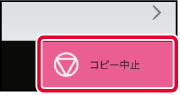
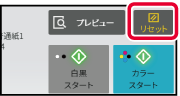
すべての設定を取り消し、各モードの最初の状態に戻すときにタップします。
Version 06a / bp70c65_usr_06a_ja
© SHARP CORPORATION